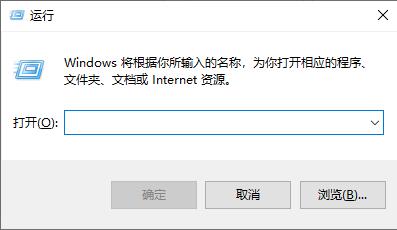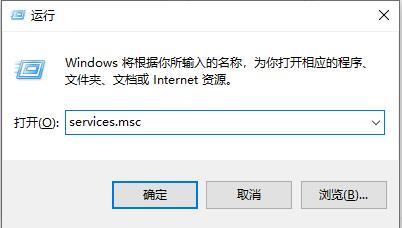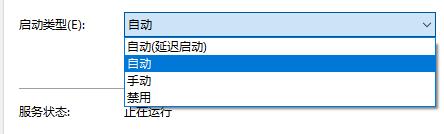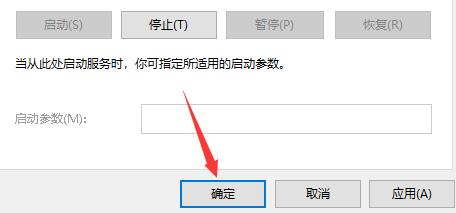首页
Win10飞行模式变成灰色无法关闭怎么办?
Win10飞行模式变成灰色无法关闭怎么办?
2021-12-25 03:43:07
来源:互联网
作者:admin
在使用Win10电脑的过程中,有时候会不小心打开电脑的飞行模式,但这个时候飞行模式的按钮按了没有反应,那么遇到这种问题应该怎么办呢?下面就和小编一起来看看有什么解决方法吧。
Win10飞行模式变成灰色无法关闭的解决办法
1、首先使用快捷键“win+r”打开运行。
2、输入“services.msc”,按下“确定”。
3、然后找到“windows event log”,双击打开。
4、将启动类型设置为“自动”。
5、最后点击“确定”并重启电脑就可以关闭飞行模式了。
相关文章
- win10时间不准怎么办? 04-04
- Win10管理员Administrator账户开启方法 04-04
- win10蓝屏irql not less or equal教程 03-27
- win10系统总弹出需要新应用打开此ymsgr的解决方法 01-24
- win10待机死机有什么好的处理方法?要怎么解决? 01-21
- win10系统groove播放器无法使用怎么办?win10系统音乐groove无法播放修复教程 01-21
精品游戏
换一批